- Συγγραφέας Jason Gerald [email protected].
- Public 2023-12-16 11:05.
- Τελευταία τροποποίηση 2025-01-23 12:15.
Οι μορφές των κινητών τηλεφώνων συνεχίζουν να αυξάνονται, από πτυσσόμενα τηλέφωνα, τηλέφωνα κάμερας έως κινητά τηλέφωνα εξοπλισμένα με μουσική και εφαρμογές. Χάρη στα κινητά τηλέφωνα, μπορούμε όλοι να επικοινωνήσουμε και να συνδεθούμε με άλλους ανθρώπους σε όλο τον κόσμο. Τα κινητά τηλέφωνα έχουν γίνει πλέον μια σημαντική ανάγκη τόσο για εφήβους όσο και για ενήλικες, ειδικά στη δουλειά, το σχολείο και την κοινωνικοποίηση.
Βήμα
Μέρος 1 από 3: Εύρεση των καλύτερων τιμών συνδρομής
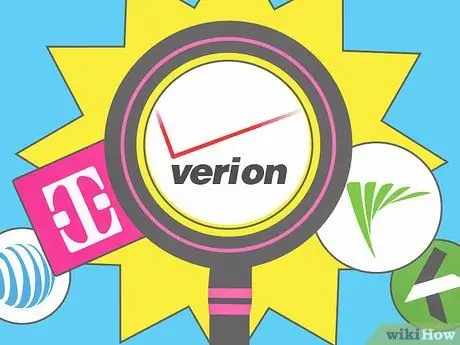
Βήμα 1. Ερευνήστε αρκετούς φορείς κινητής τηλεφωνίας στην περιοχή σας
Κάθε φορέας κινητής τηλεφωνίας έχει διαφορετικές τιμές. Επισκεφτείτε τον ιστότοπο του φορέα κινητής τηλεφωνίας ή μεταβείτε απευθείας στην πλησιέστερη πρίζα για να ζητήσετε πληροφορίες σχετικά με τις προσφερόμενες υπηρεσίες. Μπορείτε επίσης να διαβάσετε κριτικές ή να ρωτήσετε άλλα άτομα που έχουν χρησιμοποιήσει την υπηρεσία του χειριστή στο παρελθόν.
Ο αριθμός των χρηστών ενός φορέα κινητής τηλεφωνίας είναι ένας δείκτης του καλύτερου φορέα κινητής τηλεφωνίας στην περιοχή σας
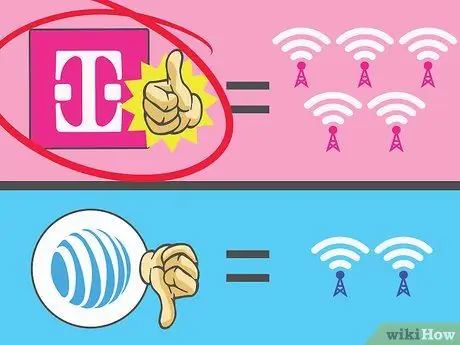
Βήμα 2. Βρείτε τον χειριστή με την ευρύτερη κάλυψη δικτύου
Μια καλή εταιρεία πρέπει να είναι σε θέση να παρέχει αξιόπιστη κάλυψη και υποδοχή. Γενικά αυτό σημαίνει ότι οι φορείς κινητής τηλεφωνίας πρέπει να έχουν τους περισσότερους πύργους κινητής τηλεφωνίας για να καλύψουν μια ευρύτερη περιοχή, έτσι ώστε οι κλήσεις σας να μην πέφτουν ενώ μετακινείστε από περιοχή σε περιοχή και να εξακολουθείτε να χρησιμοποιείτε την υπηρεσία σε αραιοκατοικημένες ή υπόγειες τοποθεσίες.
- Οι περισσότερες χώρες διαθέτουν χάρτη που περιέχει όλους τους πύργους κινητής τηλεφωνίας που χρησιμοποιούν οι φορείς κινητής τηλεφωνίας. Μπορείτε να αναζητήσετε αυτόν τον χάρτη στο διαδίκτυο. Ένας καλός φορέας κινητής τηλεφωνίας θα πρέπει να έχει τους περισσότερους πύργους στην περιοχή ή το μέρος όπου ζείτε.
- Μια εταιρεία μπορεί να διαφημίσει τιμές συνδρομής με μεγάλες προσφορές. Αλλά αυτό δεν σημαίνει ότι έχουν αξιόπιστο δίκτυο. Οι μεγάλες προσφορές είναι χρήσιμες μόνο εάν μπορείτε να πραγματοποιείτε και να λαμβάνετε κλήσεις όπου κι αν βρίσκεστε.
- Εάν ταξιδεύετε πολύ, επιλέξτε έναν αερομεταφορέα που παρέχει εθνική ή διεθνή κάλυψη.
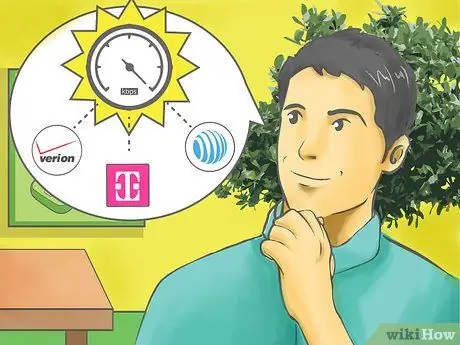
Βήμα 3. Αξιολογήστε την ταχύτητα του δικτύου δεδομένων του φορέα κινητής τηλεφωνίας
Όπως και η κάλυψη δικτύου, η κάλυψη δεδομένων εξαρτάται επίσης από την περιοχή και τον πάροχό σας. Οι υπηρεσίες δεδομένων είναι χρήσιμες εάν χρησιμοποιείτε το Διαδίκτυο στο τηλέφωνό σας ή εάν χρησιμοποιείτε smartphone.
- Συγκρίνετε ταχύτητες δικτύου δεδομένων μεταξύ φορέων. Αυτές οι πληροφορίες μπορούν συνήθως να βρεθούν από τον ιστότοπό τους ή τη δύναμη πωλήσεών τους. Όσο μεγαλύτερος είναι ο αριθμός των kilobits ανά δευτερόλεπτο (kbps) μιας υπηρεσίας δεδομένων, τόσο μεγαλύτερη είναι η ταχύτητα αποστολής και λήψης των δεδομένων σας.
- Η τεχνολογία συνεχίζει να εξελίσσεται. Τα πιο πρόσφατα δεδομένα "G" ή Generation of mobile technology είναι η ταχύτερη σύνδεση. Ωστόσο, δεν μπορούν όλα τα τηλέφωνα να υποστηρίζουν την πιο πρόσφατη και ταχύτερη σύνδεση δεδομένων.
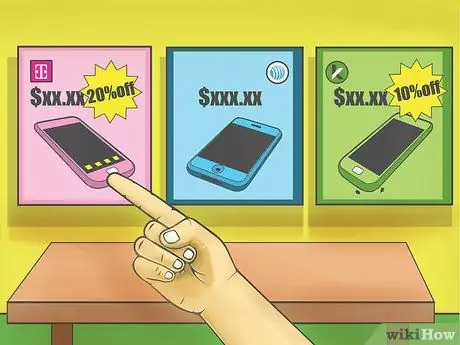
Βήμα 4. Καθορίστε το σωστό ποσοστό συνδρομής για κινητά για εσάς
Το ποσοστό που θα επιλέξετε θα καθορίσει τον τύπο τηλεφώνου που μπορείτε να χρησιμοποιήσετε, τι μπορείτε να κάνετε με αυτό, πόσο καιρό πρέπει να χρησιμοποιήσετε την εταιρεία κινητής τηλεφωνίας σας και πόσα πρέπει να πληρώνετε κάθε μήνα. Επιλέξτε συνδρομή που ταιριάζει στον προϋπολογισμό σας, αλλά εξακολουθεί να σας επιτρέπει να έχετε τις δυνατότητες που θέλετε να χρησιμοποιήσετε στο τηλέφωνό σας. Μερικά από αυτά τα κοινά χαρακτηριστικά περιλαμβάνουν:
- Κλήση: Πόσα λεπτά προσφέρεται ο χρόνος κλήσης ανά μήνα; Πόσο κοστίζει η πραγματοποίηση μεγαλύτερης κλήσης; Θα προστεθεί αυτή η ποσόστωση τηλεφώνου στον επόμενο μήνα εάν δεν χρησιμοποιηθεί; Ορισμένοι χειριστές ορίζουν μια συγκεκριμένη ώρα ή ημέρα για να μπορούν να καλούν ή να καλούνται επ 'αόριστον. Ορισμένοι μεταφορείς προσφέρουν επίσης απεριόριστες δωρεάν κλήσεις.
- γραπτό μήνυμα: Αυτές τις μέρες, το SMS είναι το πιο σημαντικό χαρακτηριστικό που πρέπει να υπάρχει σε ένα κινητό τηλέφωνο. Οι περισσότεροι μεταφορείς προσφέρουν δωρεάν SMS χωρίς όριο ή συγκεκριμένο αριθμό. Σημειώστε ότι στις ΗΠΑ ορισμένοι πάροχοι μπορούν να χρεώσουν ένα τέλος μόνο για να ξεκλειδώσουν τα SMS.
- Χρήση δεδομένων: Ο χειριστής προσφέρει το ποσό των δεδομένων που μπορούν να χρησιμοποιηθούν κάθε μήνα για λήψη και μεταφόρτωση στο διαδίκτυο. Γενικά αυτό το ποσό κυμαίνεται από 1 MB έως απεριόριστο.
- Τηλεφωνητής: Συνήθως χρεώνεστε με επιπλέον χρέωση για να χρησιμοποιήσετε αυτήν τη δυνατότητα. Αυτή η λειτουργία είναι ιδιαίτερα χρήσιμη όταν δεν μπορείτε πάντα να απαντάτε σε κλήσεις. Ωστόσο, η κλήση του τηλεφωνητή σας μπορεί να θεωρηθεί ως χρήση του χρόνου κλήσης.
- Αναγνωριστικό καλούντος: Το Caller ID είναι πολύ σημαντικό στην εποχή μας. Οι περισσότερες τιμές συνδρομής προσφέρουν το αναγνωριστικό καλούντος που περιμένουν πολλοί χρήστες.
- Σύμβαση: Οι περισσότερες τιμές απαιτούν από εσάς να υπογράψετε συμβόλαιο για ένα έως τρία χρόνια με έναν από τους φορείς κινητής τηλεφωνίας. Συνήθως, θα λάβετε έκπτωση για την αγορά αυτού του τηλεφώνου. Ωστόσο, πρέπει να πληρώσετε την τιμή συνδρομής κινητού τηλεφώνου για όσο διάστημα ισχύει η σύμβαση, μαζί με πρόσθετες χρεώσεις και φόρους χαρακτηριστικών.
- Οικογενειακό Πακέτο: Εάν πολλά μέλη της οικογένειάς σας χρησιμοποιούν κινητά τηλέφωνα, μπορεί να είναι πιο οικονομικό να χρησιμοποιήσετε το οικογενειακό σχέδιο. Το μηνιαίο όριο κλήσεων, δεδομένων και SMS μοιράζεται στα μέλη της οικογένειάς σας που χρησιμοποιούν κινητά τηλέφωνα.
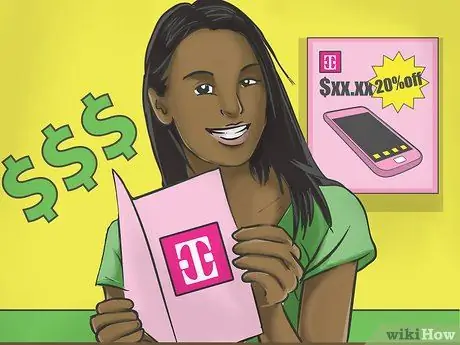
Βήμα 5. Αγορά προπληρωμένης συνδρομής συνδρομής κινητού τηλεφώνου
Εάν έχετε κακό πιστωτικό ιστορικό ή θέλετε να εξοικονομήσετε χρήματα ή θέλετε να έχετε κινητό τηλέφωνο χωρίς συμβόλαιο, δοκιμάστε προπληρωμένες χρεώσεις. Ωστόσο, αυτό το ποσοστό συνδρομής έχει πολλά μειονεκτήματα, όπως:
- Τα κινητά τηλέφωνα γενικά δεν έχουν έκπτωση και πρέπει να αγοράζονται σε μετρητά, αν και ορισμένα παλαιότερα μοντέλα είναι σχετικά φθηνά.
- Η κάλυψη σημάτων δεν αποτελεί κορυφαία προτεραιότητα για τους χειριστές. Ενώ μπορείτε να επιλέξετε τον χειριστή που έχει την καλύτερη κάλυψη για την περιοχή σας, οι χρήστες συμβολαίου θα έχουν προτεραιότητα όταν πρόκειται να λάβουν ένα σήμα.
- Η ποιότητα της εξυπηρέτησης πελατών μπορεί να λείπει.
Μέρος 2 από 3: Επιλέγοντας το σωστό τηλέφωνο

Βήμα 1. Επιλέξτε ένα κλασικό τηλέφωνο εάν οι ανάγκες σας στο κινητό είναι μέτριες
Για παράδειγμα, εάν θέλετε απλά να καλέσετε και να στείλετε μηνύματα στους φίλους και την οικογένειά σας, χρησιμοποιήστε ένα εύχρηστο κινητό τηλέφωνο. Αυτό το τηλέφωνο διαθέτει μια ποικιλία μοντέλων, όπως ένα πτυσσόμενο σχέδιο τηλεφώνου ή ένα συρόμενο πληκτρολόγιο.
- Το κόστος των κλασικών κινητών τηλεφώνων είναι πολύ χαμηλότερο. Ορισμένες τιμές συμβολαίου προσφέρουν ακόμη και κινητά τηλέφωνα δωρεάν.
- Τα κλασικά τηλέφωνα είναι αρκετά ανθεκτικά. Αυτό το τηλέφωνο είναι τέλειο αν πέσετε πολύ το τηλέφωνό σας ή πρέπει να το χρησιμοποιήσετε σε ασταθείς καταστάσεις. Δεν χρειάζεται να ανησυχείτε ότι το τηλέφωνό σας θα καταστραφεί εύκολα σαν ένα έξυπνο τηλέφωνο.
- Εάν είστε γονέας και θέλετε ένα απλό ασύρματο τηλέφωνο, το κλασικό τηλέφωνο είναι η καλύτερη επιλογή. Ορισμένα τηλέφωνα διαθέτουν επίσης μεγαλύτερο πληκτρολόγιο που διευκολύνει τη χρήση του για πραγματοποίηση κλήσεων.

Βήμα 2. Αγοράστε ένα smartphone
Τα smartphone μοιάζουν πολύ με μίνι υπολογιστές και είναι η πιο δημοφιλής επιλογή κινητών τηλεφώνων για τους καταναλωτές. Τα smartphone διαθέτουν οθόνες αφής, σύνδεση Wi-Fi, κάμερες υψηλής ανάλυσης και διαφορετικά λειτουργικά συστήματα (SO). Τα πιο δημοφιλή τηλέφωνα SO είναι:
- iOS Apple: Αυτό το λειτουργικό σύστημα έχει το πιο ποικίλο περιεχόμενο και εφαρμογές, γνωστό για την ευκολία και την όμορφη διεπαφή χρήστη. Αυτά τα τηλέφωνα είναι πιο δημοφιλή στους μέσους καταναλωτές που θέλουν απλώς να καταγράφουν περιεχόμενο (όπως παρακολούθηση βίντεο, παιχνίδι ή σύνδεση με φίλους) αντί να δημιουργούν περιεχόμενο για επαγγελματική χρήση. Για αυτούς τους λόγους, πολλοί επαγγελματίες επιλέγουν άλλο λειτουργικό σύστημα.
- Android: Το Android προσφέρει μεγαλύτερη ευελιξία στους προγραμματιστές ή σε εκείνους που θέλουν να προσαρμόσουν την εμφάνιση και τον τρόπο λειτουργίας αυτού του λειτουργικού συστήματος. Αυτό το λειτουργικό σύστημα είναι εξαιρετικά προσαρμόσιμο εάν κατανοείτε τα βασικά της τεχνολογίας, επίσης χρήσιμο εάν θέλετε να αναπτύξετε εφαρμογές.
- Windows: Εάν είστε ιδιοκτήτης επιχείρησης, αυτό το SO μπορεί να είναι για εσάς. Τα Windows ενσωματώνουν πολλές εφαρμογές των Windows, όπως το Microsoft Office, το Exchange και το cloud. Υπάρχουν περισσότερες δυνατότητες που προσφέρονται για περαιτέρω δημιουργία και προσαρμογή εγγράφων.

Βήμα 3. Εξετάστε ένα εναλλακτικό τηλέφωνο όπως tablet ή Personal Digital Assistant (PDA)
Τα PDA δεν είναι πολύ δημοφιλή αυτές τις μέρες, αλλά πιο μοντέρνα μοντέλα τηλεφώνων όπως το Blackberry είναι κατάλληλα αν ο κύριος στόχος σας είναι να σερφάρετε στο διαδίκτυο χωρίς να σκεφτείτε όλες τις επιπλέον δυνατότητες όπως ένα smartphone. Τα tablet έχουν μεγαλύτερες οθόνες και έχουν την ευελιξία και την εγγύτητα να είναι πιο λεπτή προς έναν επιτραπέζιο υπολογιστή ή φορητό υπολογιστή, αλλά με την ευκολία ενός smartphone.
Μέρος 3 από 3: Χρήση κινητού
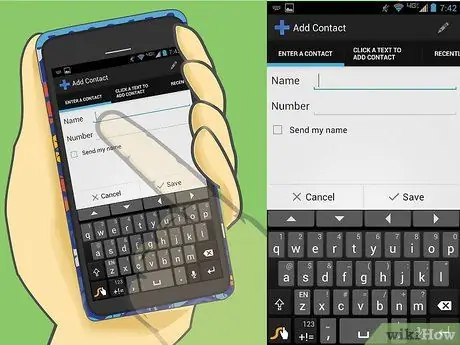
Βήμα 1. Δημιουργήστε μια λίστα επαφών
Συλλέξτε τους αριθμούς τηλεφώνου των ατόμων με τα οποία μιλάτε. Για έξυπνα τηλέφωνα, υπάρχει μια εφαρμογή ή εικονίδιο με μια εικόνα ενός τηλεφώνου ή τις λέξεις "Τηλέφωνο". Πατήστε για προβολή των επαφών σας και/ή πατήστε αυτό το κουμπί για να προσθέσετε μια επαφή (το οποίο συνήθως υποδεικνύεται με το σύμβολο "+"). Εισαγάγετε τα στοιχεία επικοινωνίας και τον αριθμό τηλεφώνου σας με το πληκτρολόγιο και, στη συνέχεια, αποθηκεύστε. Για κλασικά τηλέφωνα, απλώς πληκτρολογήστε τον εν λόγω αριθμό τηλεφώνου και, στη συνέχεια, πατήστε το κουμπί για να τον προσθέσετε στις επαφές.
- Ορισμένα τηλέφωνα έχουν διαφορετικές καρτέλες, όπως αγαπημένους αριθμούς, πρόσφατες κλήσεις, επαφές, πληκτρολόγιο και καρτέλες φωνητικού ταχυδρομείου.
- Διαβάστε τις οδηγίες του τηλεφώνου σας. Ο τρόπος δημιουργίας μιας επαφής μπορεί να είναι ελαφρώς διαφορετικός σε κάθε SO. Ο τρόπος δημιουργίας επαφών για τηλέφωνα Android διαφέρει από το iPhone και τα Windows.
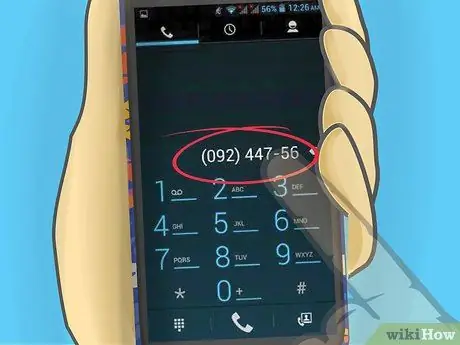
Βήμα 2. Πραγματοποιήστε μια κλήση επιλέγοντας ή καλώντας έναν συγκεκριμένο αριθμό και πατώντας το κουμπί "αποστολή" ή "κλήση"
Αυτό το κουμπί επισημαίνεται συχνά με πράσινο γράμμα ή σύμβολο. Προχωρήστε το ίδιο με οποιοδήποτε άλλο τηλέφωνο.
- Τερματίστε την κλήση πατώντας "τέλος" που υποδεικνύεται με κόκκινο γράμμα ή σύμβολο. Οι κλήσεις συνήθως τελειώνουν αυτόματα μετά το κλείσιμο του ατόμου με το οποίο μιλάτε, αλλά είναι καλή ιδέα να κρατήσετε πατημένο αυτό το κουμπί, ειδικά επειδή ορισμένες κλήσεις κοστίζουν λεπτά.
- Μπορείτε να δείτε αναπάντητες ή πρόσφατες κλήσεις στην εφαρμογή τηλεφώνου σε smartphone ή κοιτάζοντας τα μενού σε ένα κλασικό τηλέφωνο. Υπάρχουν επιλογές για προβολή λεπτομερειών πηγής κλήσης, χρόνο κλήσης, επιλογή επανάκλησης και αποθήκευση νέων επαφών.

Βήμα 3. Ρύθμιση φωνητικού γραμματοκιβωτίου
Τα περισσότερα τηλέφωνα διαθέτουν ένα κουμπί που καλεί αμέσως το φωνητικό γραμματοκιβώτιο. Εάν δεν μπορείτε να βρείτε αυτό το κλειδί, κρατήστε πατημένο το "1" στο πληκτρολόγιο για να καλέσετε τον αυτόματο τηλεφωνητή. Ακολουθήστε τις οδηγίες του συστήματος για να δημιουργήσετε τον κωδικό πρόσβασής σας, να καταγράψετε ανακοινώσεις ονόματος ή/και να ηχογραφήσετε χαιρετισμούς.
- Εάν δεν επιθυμείτε να ηχογραφήσετε τον δικό σας χαιρετισμό, το σύστημα θα χρησιμοποιήσει τον υπάρχοντα χαιρετισμό και θα τον προσαρμόσει χρησιμοποιώντας το καταγεγραμμένο όνομά σας.
- Μπορείτε να αλλάξετε τον κωδικό πρόσβασης, το όνομα και τον χαιρετισμό σας ανά πάσα στιγμή, καλώντας τον αριθμό του τηλεφωνητή και ακολουθώντας το μενού προτροπών.
- Όταν λαμβάνετε ένα φωνητικό μήνυμα, το smartphone σας θα σας ειδοποιεί ή θα εμφανίζει μια ειδοποίηση. Καλέστε τον αριθμό του τηλεφωνητή ή κρατήστε πατημένο το "1" για πρόσβαση στο γραμματοκιβώτιο. Εισαγάγετε τον κωδικό πρόσβασής σας και ακούστε τον εισερχόμενο τηλεφωνητή. Ακολουθήστε τις οδηγίες, όπως οδηγίες για κλήση αριθμού, αποθήκευση μηνύματος ή διαγραφή μηνύματος.
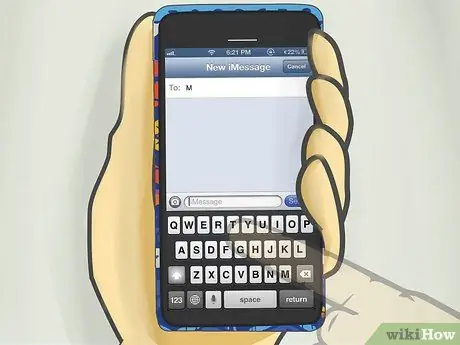
Βήμα 4. Στείλτε SMS
Τα περισσότερα τηλέφωνα αναφέρουν τα εισερχόμενα ή την εφαρμογή ανταλλαγής μηνυμάτων ως "Μηνύματα" ή "Μηνύματα". Μπορείτε να δημιουργήσετε ένα νέο μήνυμα από τη Δημιουργία νέου μηνύματος ή να επιλέξετε μια επαφή από τη λίστα επαφών, να πατήσετε το κουμπί επιλογών και μετά να αναζητήσετε επιλογές για να στείλετε ένα μήνυμα σε αυτήν την επαφή.
- Σε κλασικά τηλέφωνα χωρίς πληκτρολόγιο QWERTY, θα πρέπει να μάθετε να χρησιμοποιείτε T9 ή προγνωστικό κείμενο για να πληκτρολογείτε μηνύματα.
- Τα smartphone θα έχουν μια ποικιλία εφαρμογών ανταλλαγής μηνυμάτων που μπορούν να μεταφορτωθούν και να χρησιμοποιηθούν. Ορισμένες εφαρμογές ανταλλαγής μηνυμάτων χρησιμοποιούν το δίκτυο κινητής τηλεφωνίας του φορέα σας για την αποστολή μηνυμάτων. Άλλοι χρησιμοποιούν το διαδίκτυο ή το όριο δεδομένων σας.

Βήμα 5. Κλειδώστε το πληκτρολόγιο ή το smartphone σας για να το προστατεύσετε από κλοπή ή πραγματοποιήστε κλήσεις όταν το κρατάτε στην τσέπη σας
Κάθε τηλέφωνο και λειτουργικό σύστημα έχει διαφορετικό τρόπο κλειδώματος του πληκτρολογίου. Για παράδειγμα, το Apple iOS 8 και άνω και το iPhone 5 και πάνω προσφέρουν Touch ID το οποίο θα διαβάσει το δακτυλικό σας αποτύπωμα για να ξεκλειδώσει το τηλέφωνο. Ενώ άλλα έξυπνα τηλέφωνα θα ζητούν μόνο κωδικό πρόσβασης ή τετραψήφιο αριθμό. Ελέγξτε πώς μπορείτε να κλειδώσετε το τηλέφωνό σας από τις ρυθμίσεις ή τις οδηγίες του τηλεφώνου σας.
- Για τα περισσότερα κλασικά τηλέφωνα, το κλείδωμα του πληκτρολογίου δεν είναι μια μορφή ασφάλειας αλλά μάλλον μια προφύλαξη από την πραγματοποίηση κλήσεων στην τσέπη σας. Αυτό δεν είναι πρόβλημα αν έχετε πτυσσόμενο τηλέφωνο. Αν όχι, τα περισσότερα τηλέφωνα μπορούν να κλειδωθούν πατώντας το κουμπί μενού και στη συνέχεια να ακολουθηθούν γρήγορα με έναν αστερίσκο. Για ξεκλείδωμα, πατήστε το πλήκτρο που αναγράφεται στο τηλέφωνο και, στη συνέχεια, πατήστε τον αστερίσκο.
- Εάν ανησυχείτε για κλοπή, τα περισσότερα smartphone έχουν τη δική τους εφαρμογή ή βήματα για να βρουν κλεμμένο τηλέφωνο.
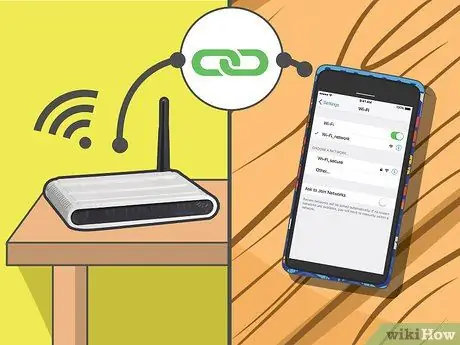
Βήμα 6. Συνδέστε το τηλέφωνο στο δίκτυο Wi-Fi
Τα περισσότερα κλασικά τηλέφωνα δεν μπορούν να συνδεθούν σε Wi-Fi, αλλά πρέπει να χρησιμοποιούν δεδομένα για να συνδεθούν στο διαδίκτυο. Σε ένα smartphone, συνδέοντάς το με Wi-Fi δεν χρησιμοποιείτε πλέον δεδομένα, δεν περιορίζεστε πλέον από το όριο δεδομένων.
- iPhone: Πατήστε το εικονίδιο Ρυθμίσεις και, στη συνέχεια, πατήστε τη γραμμή Wi-Fi. Ενεργοποιήστε το Wi-Fi αν δεν το έχετε κάνει ήδη και, στη συνέχεια, επιλέξτε ένα δίκτυο από τη λίστα κάτω από αυτό. Εισαγάγετε τον κωδικό πρόσβασης εάν αυτό το δίκτυο προστατεύεται με κωδικό πρόσβασης. Πατήστε Συμμετοχή.
- Android: Από την κύρια οθόνη, πατήστε το εικονίδιο Εφαρμογές και, στη συνέχεια, ανοίξτε την εφαρμογή Ρυθμίσεις. Βεβαιωθείτε ότι το κύριο χειριστήριο Wi-Fi βρίσκεται στην επάνω δεξιά γωνία. Επιλέξτε ένα διαθέσιμο δίκτυο Wi-Fi. Εισαγάγετε τον κωδικό πρόσβασης εάν αυτό το δίκτυο προστατεύεται με κωδικό πρόσβασης. Πατήστε το κουμπί Σύνδεση.
- Windows: Σύρετε προς τα αριστερά για να εμφανιστεί η Λίστα εφαρμογών, πατήστε Ρυθμίσεις και μετά Wi-Fi. Βεβαιωθείτε ότι το Wi-Fi είναι ενεργοποιημένο και, στη συνέχεια, επιλέξτε ένα διαθέσιμο δίκτυο Wi-Fi. Εισαγάγετε τον κωδικό πρόσβασης εάν αυτό το δίκτυο είναι προστατευμένο. Πατήστε Τέλος.
- Μόλις συνδεθεί σε δίκτυο Wi-Fi, το σύμβολό του θα εμφανιστεί στη γραμμή κατάστασης του τηλεφώνου. Για τα περισσότερα τηλέφωνα, αυτό το σύμβολο θα αντικαταστήσει το σύμβολο δεδομένων "G", υποδεικνύοντας ότι το τηλέφωνο δεν χρησιμοποιεί πλέον δεδομένα.

Βήμα 7. Μάθετε πώς μπορείτε να κατεβάσετε την εφαρμογή
Τα περισσότερα smartphones διαθέτουν μια σειρά προ-κατεβασμένων εφαρμογών, μία από τις οποίες βρίσκεται στο κατάστημα εφαρμογών του λειτουργικού συστήματος του τηλεφώνου. Πατήστε αυτό το εικονίδιο και περιηγηθείτε ή αναζητήστε την εφαρμογή που θέλετε να χρησιμοποιήσετε. Mayσως χρειαστεί να δημιουργήσετε έναν λογαριασμό για να μπορείτε να κάνετε λήψη εφαρμογών. Το τηλέφωνο θα σας ζητήσει να δημιουργήσετε έναν λογαριασμό ο οποίος συχνά ζητά τα προσωπικά σας στοιχεία και τις επιλογές πληρωμής.
- iPhone χρησιμοποιώντας την εφαρμογή App Store. Ο χρήστης πρέπει να ρυθμίσει ένα Apple ID.
- Android χρησιμοποιώντας την εφαρμογή Google Play Store.
- Windows εγκαταστήστε εφαρμογές από το Windows Store.
- Ορισμένες εφαρμογές πρέπει να αγοραστούν με χρήματα. Βεβαιωθείτε ότι έχετε τα σωστά στοιχεία πληρωμής στο λογαριασμό σας. Φροντίστε τα άλλα άτομα να μην χρησιμοποιούν το τηλέφωνο ή τον λογαριασμό σας για λήψη εφαρμογών. Συνήθως πριν από τη λήψη μιας εφαρμογής επί πληρωμή πρέπει να εισαγάγετε έναν κωδικό πρόσβασης που αποσκοπεί στην προστασία σας από ανεπιθύμητες αγορές.
- Ορισμένες εφαρμογές προσφέρουν αγορές εντός εφαρμογής ή επιλογές για τη λήψη περισσότερων δυνατοτήτων σε εφαρμογές που έχουν ληφθεί.
- Τα κλασικά τηλέφωνα συνήθως δεν διαθέτουν κατάστημα εφαρμογών για λήψη εφαρμογών, αλλά αντίθετα συνοδεύονται από ένα σύνολο εφαρμογών λήψης. Μερικά από τα πιο πρόσφατα κλασικά μοντέλα τηλεφώνου διαθέτουν επίσης εφαρμογές παιχνιδιών, εικόνων ή μουσικής.

Βήμα 8. Φορτίζετε τακτικά το τηλέφωνο συνδέοντάς το σε φορτιστή
Το τηλέφωνο εμφανίζει μια ένδειξη μπαταρίας που θα σας πει το ποσοστό ή τον υπόλοιπο χρόνο μπαταρίας. Τα περισσότερα τηλέφωνα θα δώσουν μια προειδοποίηση ή υπενθύμιση όταν η μπαταρία είναι σχεδόν άδεια.
Αγοράστε μια ποικιλία φορτιστών, όπως φορτιστές αυτοκινήτων, φορτιστές βάσης για το ηχοσύστημα του σπιτιού σας ή επιπλέον φορτιστές
Συμβουλές
- Οι περισσότερες χρεώσεις συνδρομής καταναλώνουν το όριο του τηλεφώνου σας κάθε φορά που χρησιμοποιείτε την υπηρεσία τους, συμπεριλαμβανομένου του ελέγχου του τηλεφωνητή σας, της λήψης τηλεφωνικής κλήσης ή ακόμη και κλήσης σε κάποιον που δεν απαντά.
- Κλείδωμα του πληκτρολογίου όταν δεν χρησιμοποιείτε το τηλέφωνό σας ή ρυθμίστε το να κλειδώνει αυτόματα. Εάν το πληκτρολόγιο είναι κλειδωμένο, πρέπει να πατήσετε μια συγκεκριμένη σειρά πλήκτρων για να μπορέσετε να χρησιμοποιήσετε το τηλέφωνό σας. Αυτό δεν είναι μόνο χρήσιμο για την ασφάλειά σας, αλλά και χρήσιμο για να αποτρέψετε το τηλέφωνο από τυχαία κλήση όταν είναι αποθηκευμένο σε μια τσέπη ή σε μια τσάντα.
Προειδοποίηση
- Οι περισσότερες τιμές συμβολαίου καθορίζουν τέλος πρόωρης καταγγελίας. Προγραμματίστε τον προϋπολογισμό συνδρομής και τις τιμές σας πολύ προσεκτικά εάν αγοράζετε μακροπρόθεσμη τιμή.
- Αποφύγετε να ρίξετε ή να χρησιμοποιήσετε το τηλέφωνο κοντά σε νερό, καθώς το τηλέφωνο μπορεί να υποστεί ζημιά. Ορισμένα τηλέφωνα συνοδεύονται από εγγύηση, αλλά αυτό συνήθως δεν καλύπτει σωματική βλάβη.
- Μην οδηγείτε ενώ χρησιμοποιείτε κινητό τηλέφωνο. Τραβήξτε ή χρησιμοποιήστε hands-free για να πραγματοποιείτε κλήσεις κατά την οδήγηση. Τα περισσότερα αυτοκίνητα διαθέτουν πρόγραμμα ρύθμισης του τηλεφώνου και σας επιτρέπουν να πραγματοποιείτε κλήσεις και να ελέγχετε προφορικά μηνύματα.






